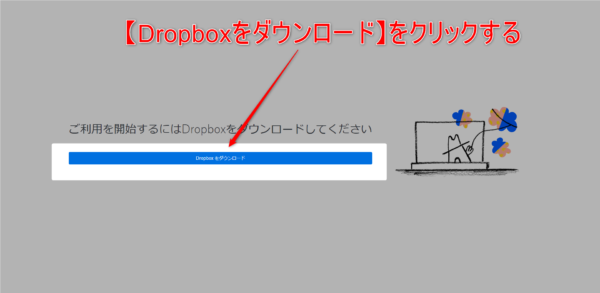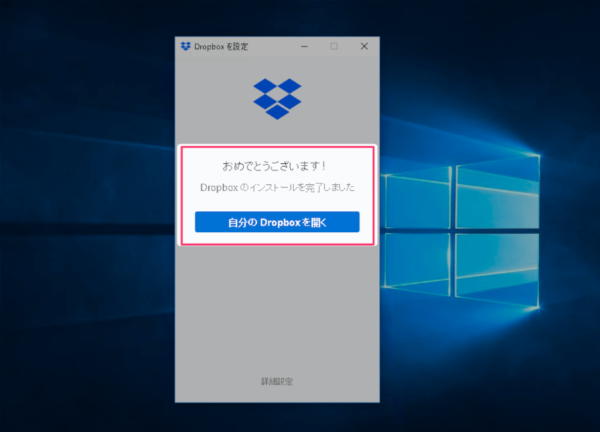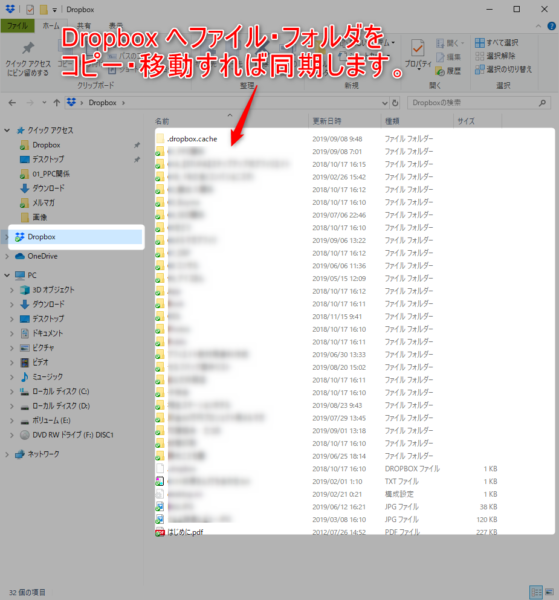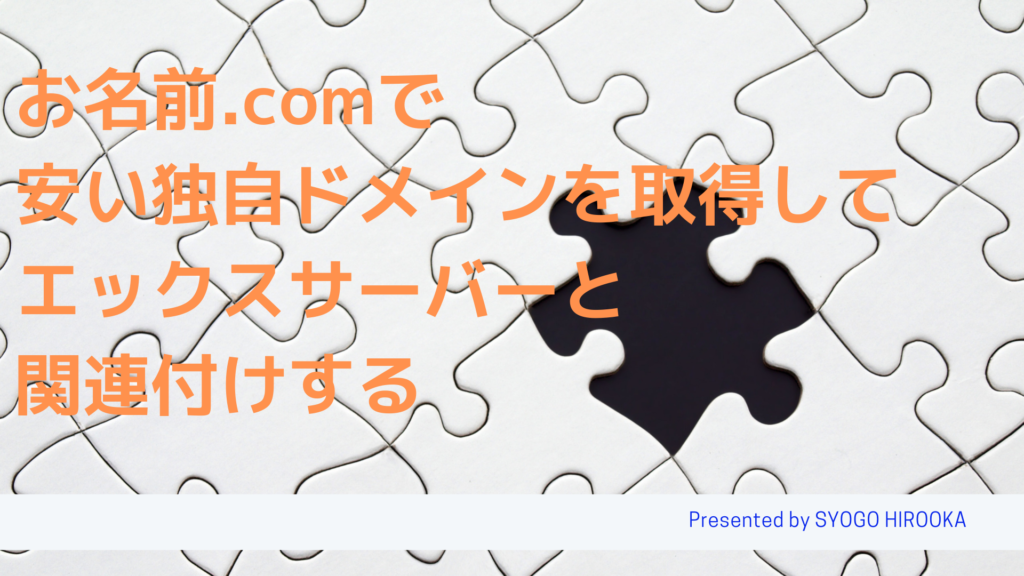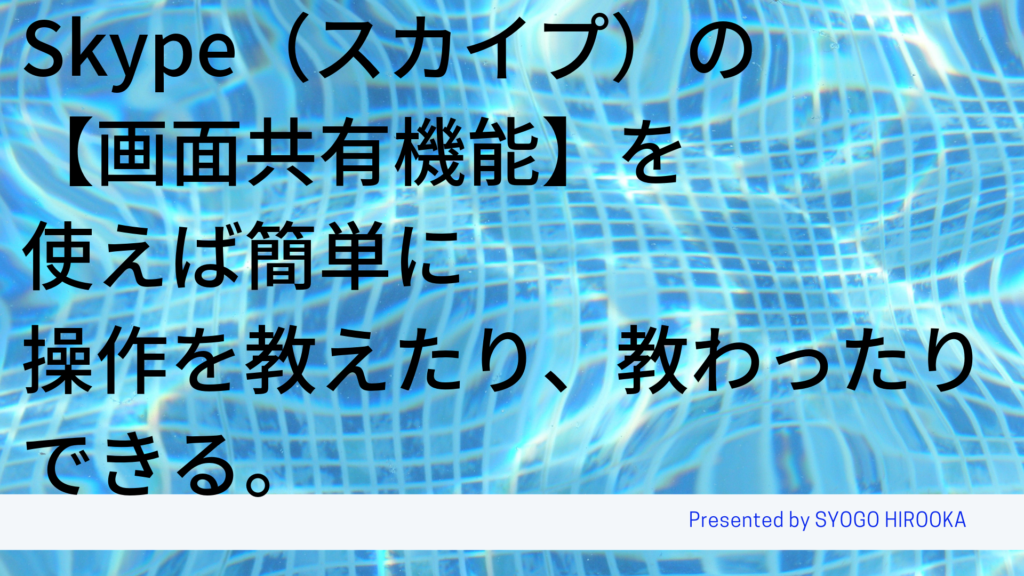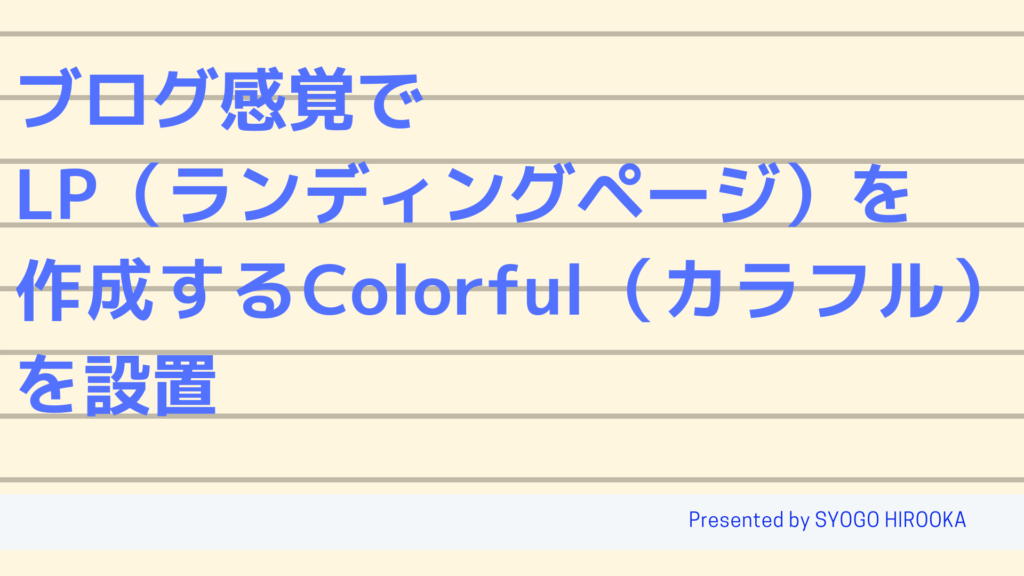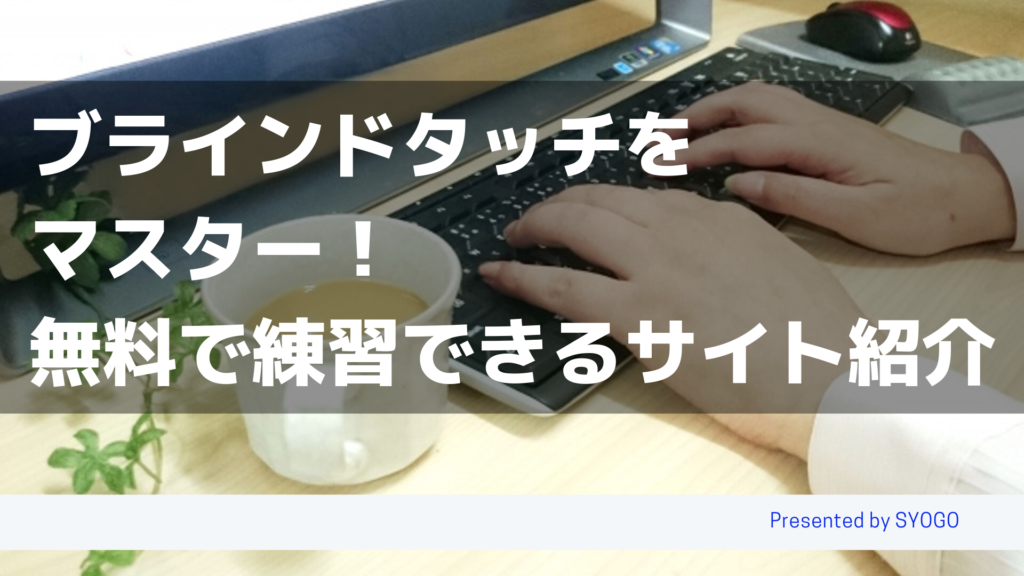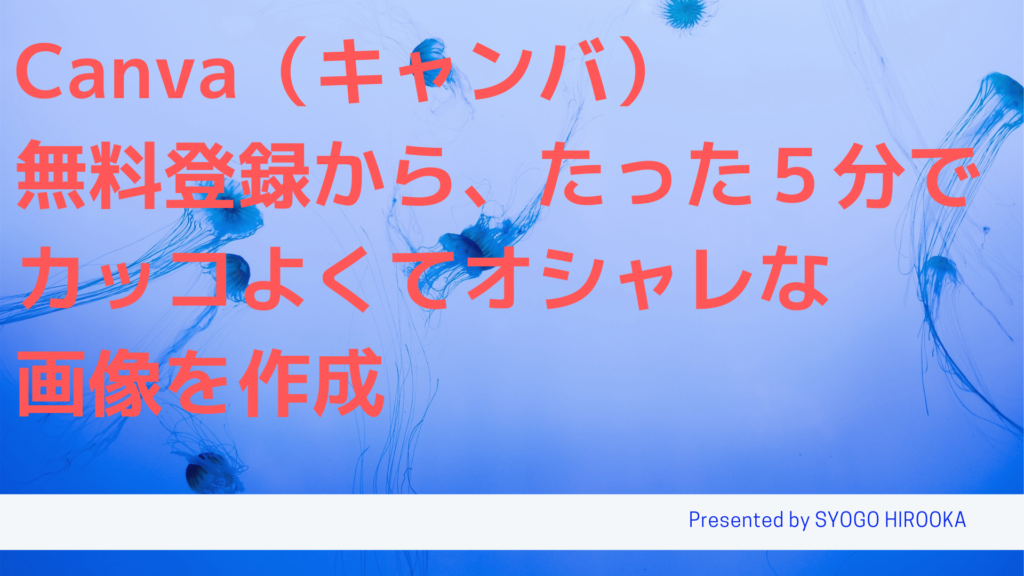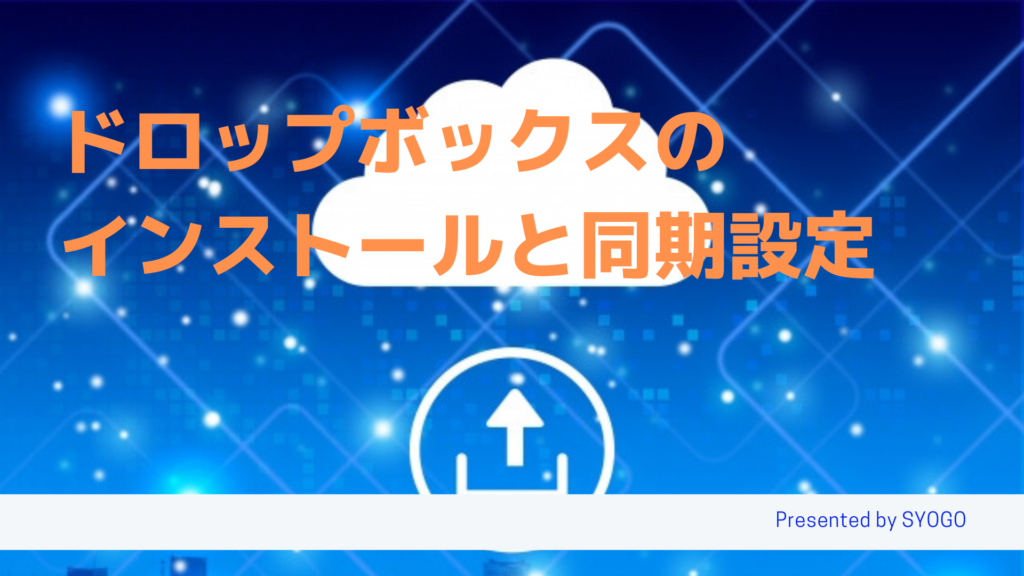
ドロップボックスを利用すると、イチイチUSBメモリを使わずに、
違うパソコンやスマホへ同じデータがコピー(同期)されます。
例えば、家ではデスクトップパソコンで作業をし、
外出時にはノートパソコンを持って作業します。
ドップボックスをパソコン・スマホにインストールしておくと
勝手にデータがコピー(同期)します。
またドロップボックスは大事なデータをバックアップできます。
無料の場合、容量が2GBまでしか使えませんが、
エクセル、PDF、パワーポイント、テキストファイルなら十分な容量です。
スマホでもドロップボックスのアプリを入れて置くと
スマホでもファイルを開いて確認できます。
それでは、ドロップボックスのインストールから同期設定を解説します。
ドロップボックスって何?
ファイル・フォルダをインターネット上に保存できるクラウドサービスになります。
メリットは、
いつでも、どこでもファイル・フォルダにアクセス可能で
他のユーザーも共有ができます。
いちいちUSBメモリへコピーして持ち運ばずにできるのが、便利なサービスになってます。
ドロップボックスをインストール
まずは、公式サイトからドロップボックスをダウンロードします。
→公式サイトはコチラ
画面左下のファイルをクリックする。
インストールが開始する。

①Dropboxを始めた使う方は、【登録】をクリックする。
②既にDropboxを使っている場合は、ログインする。
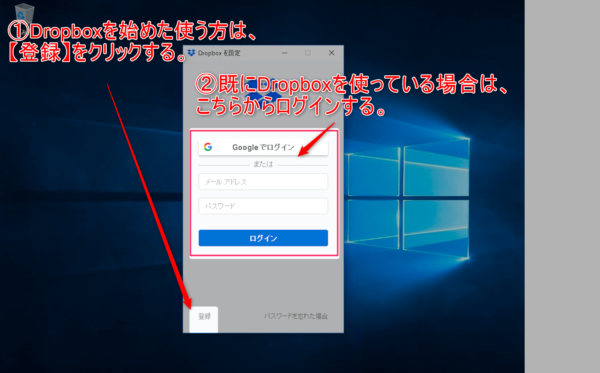
違うパソコン・スマホに既にインストールしている場合は、
インストールした時に使用したメールアドレスとパスワードを使用してください。
インストール後に、ドロップボックスのフォルダへコピーされます。
【すべて同期する】または、【同期するフォルダを選択】のどちらかを選択して下さい。
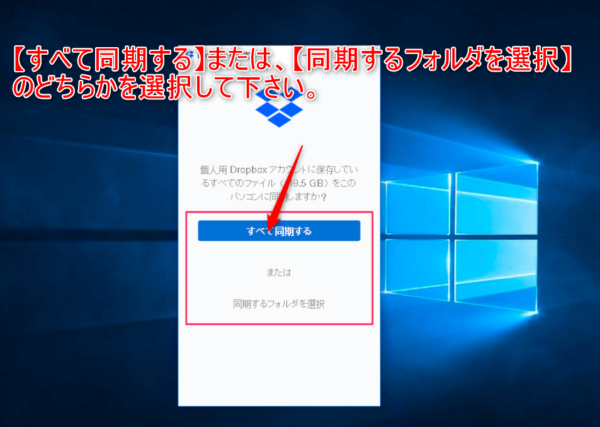
最後に、エクスプローラが起動し、ドロップボックスのフォルダが表示します。
ドロップボックスのフォルダは、「C:\Users\ユーザー\Dropbox 」になります。
ドロップボックス同期設定
ドロップボックスのフォルダへ同期したいファイルをコピー・移動を行って下さい。
さきほど、インストール後にエクスプローラに表示した
「C:\Users\ユーザー\Dropbox 」へコピー・移動すれば良いです。
緑色のチェックマークが同期しているファイル・フォルダになります。
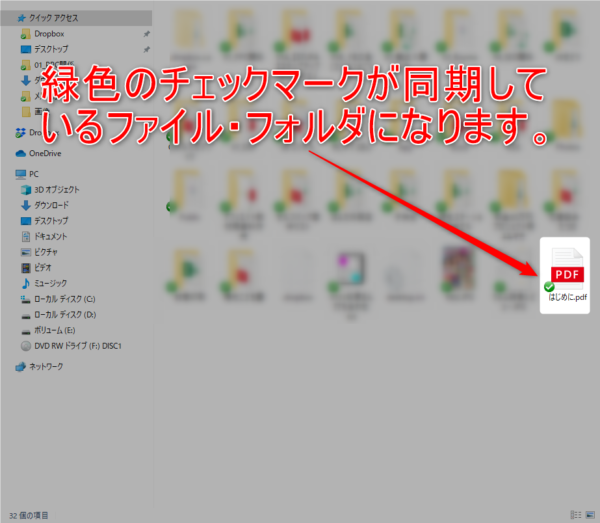
まとめ
ドロップボックスを使う事でインターネット上に
ファイル・フォルダが保存できます。
ネットに繋げていないと同期はしませんので注意してくださいね。
そして、ドロップボックスをインストールしている
パソコン・スマホなら自動で同じファイルが見れますので、
USBメモリ等でコピーしなくても大丈夫です。
そしてバックアップで使用する事もできますので、
ぜひ利用することをお勧めします。
ただし無料版は2GBまでなので、動画とか大きなファイルはやめた方がよいですよ。
大きなファイルはパソコンかUSBへ保存して下さい。
さらに、無料オンラインサロン「WEB集客サロン」で、あなたの商品を、
Google広告、Yahoo広告と成約率が良いランディングページで集客・売上UPする方法を定期的に配信中!